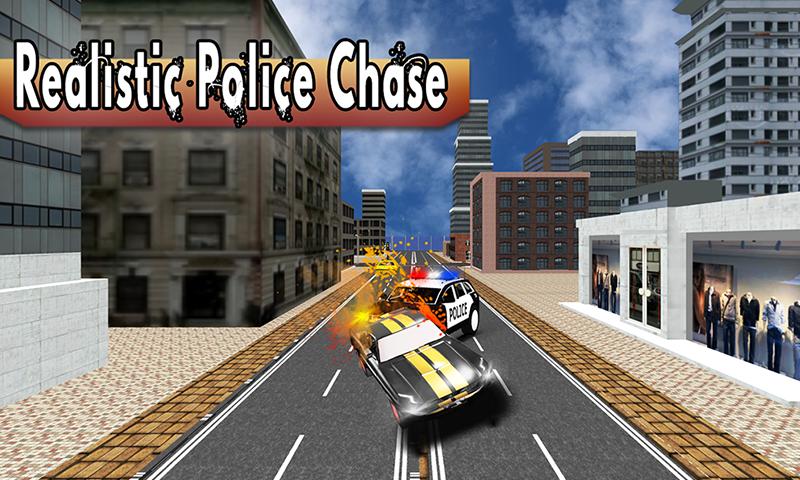1.2.5
1.2.5
 4.41MB
4.41MB
오리지널 애프터에서 완전히 점검되었습니다! 그 어느 때보 다 낫다!
원래의 Apounce를 기억하십니까? 글쎄, 잊어 버려! aPounce 2 훨씬 좋습니다!
Apounce를 SD 카드에 설치/이동할 수 있습니다.
홈 화면은 친구 목록입니다.
플러스 부호를 탭하면 친구 목록에 친구를 추가 할 수 있습니다.
연필을 탭하면 옵션 화면이 열려서 Apounce를 사용하여 Furcadia에 로그인하는 데 사용되는 캐릭터를 변경할 수 있습니다.
"X"를 탭하면 Apounce가 완전히 닫히고 게임 서버에서 캐릭터를 분리합니다.
다른 앱을 사용하는 동안 캐릭터가 여전히 연결된 상태에서 배경에서 Apounce를 계속 실행하려면 집이나 뒤로 버튼을 사용하여 백그라운드로 보내십시오.
[친구 목록]
원래의 Apounce와 마찬가지로, 그것은 상태가 감지되지 않은 친구들에게는 노란색 점, 온라인으로 감지 된 친구들을위한 녹색 점, 오프라인으로 감지 된 친구들을위한 빨간 점을 표시합니다.
친구의 이름을 탭하면 그 친구와 대화 할 수 있습니다.
친구의 이름을 누르고 붙잡는 것은 그 친구와 대화를 나누거나 친구의 이름을 편집하거나 친구 목록에서 친구를 제거 할 수있는 옵션을 제공합니다.
오리지널 애프터와 달리 친구 목록의 친구가 새 메시지를 보내면 Apounce 아이콘이 그 친구 이름의 오른쪽에 나타납니다. Apounce가 백그라운드에서 실행중인 경우 알림 트레이에 알림이 표시되어 새 메시지가 있음을 알 수 있습니다.
친구가 온라인으로 감지 된 마지막 시간은 친구의 이름 아래에 표시됩니다. 타임 스탬프는 Apounce 데이터베이스에 저장되므로 aPounce 2 의 사용 사이에 표시됩니다.
[옵션 화면]
사용자 설정 : 사용자 이름, 비밀번호, 색상 코드 및 설명.
Apounce가 캐릭터가 Furcadia에 로그인 할 수 있도록 사용자 이름과 비밀번호를 설정하십시오. aPounce 2 원래의 Apounce와 같이 향후 사용하기 위해 사용자 이름과 비밀번호를 로컬 데이터베이스에 저장하지만 aPounce 2 의 데이터베이스에 저장되기 전에 사용자 이름과 비밀번호가 암호화됩니다.
캐릭터의 색상 코드 및 설명을 설정하는 것은 선택 사항입니다.
또는 장치에 문자의 INI 파일이있는 경우 INI 버튼에서 가져 오기를 사용하여 모든 정보를 가져올 수 있습니다.
[대화 화면]
메시지를 보내려면 (게임에서 속삭임으로) 대화 화면의 왼쪽 하단의 텍스트 상자를 탭하고 화면의 키보드가 나타나면 메시지를 입력하고 오른쪽의 보내기 버튼을 누릅니다.
오리지널 애프터와 달리 aPounce 2 대화를 데이터베이스에 저장하므로 나중에 참조 할 수 있습니다. 대화 화면 상단에 쓰레기통을 탭하여 대화를 지우고 데이터베이스에서 삭제할 수 있습니다.
친구에게 메시지를 보내려고하고 오프라인으로 갔다면, 작은 메시지가 화면에 간단히 나타나서 메시지가 전달되지 않았다고 말합니다.
[email protected]으로 피드백을 보내거나 Furcadia 메시지 보드 : http://forums.furcadia.com/index.php?showtopic=69160에 대한 토론에 참여하십시오.
앱이 충돌하면 문제를 해결하기가 더 쉬워 지도록 옵션이 제공되면 보고서를 보내주십시오.
시작하려고 할 때 앱이 충돌하면 장치에서 Apounce 데이터베이스를 삭제하고 다시 시도하십시오.
 사용자도 본 항목
모두 보기
사용자도 본 항목
모두 보기
updated

updated
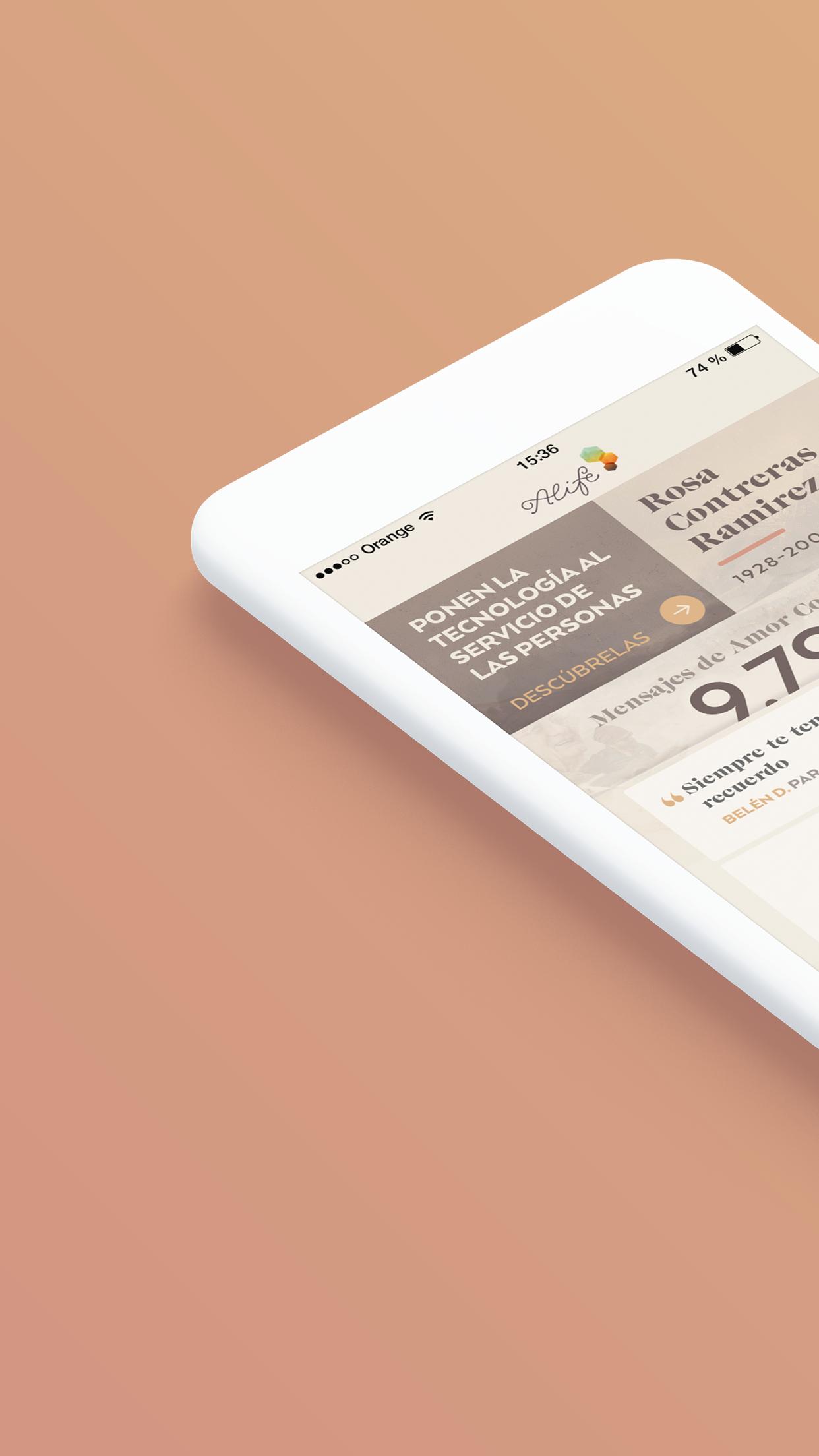
updated
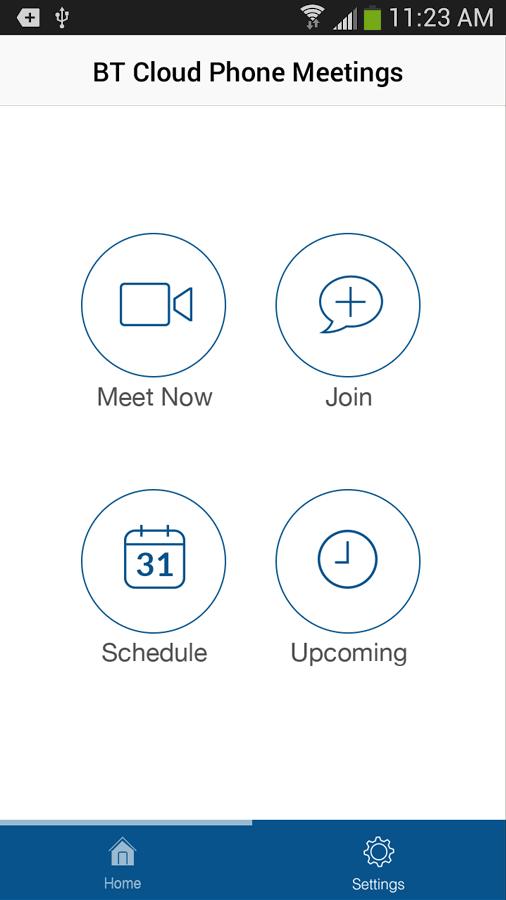
updated
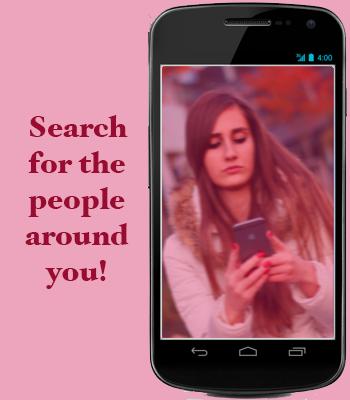
updated
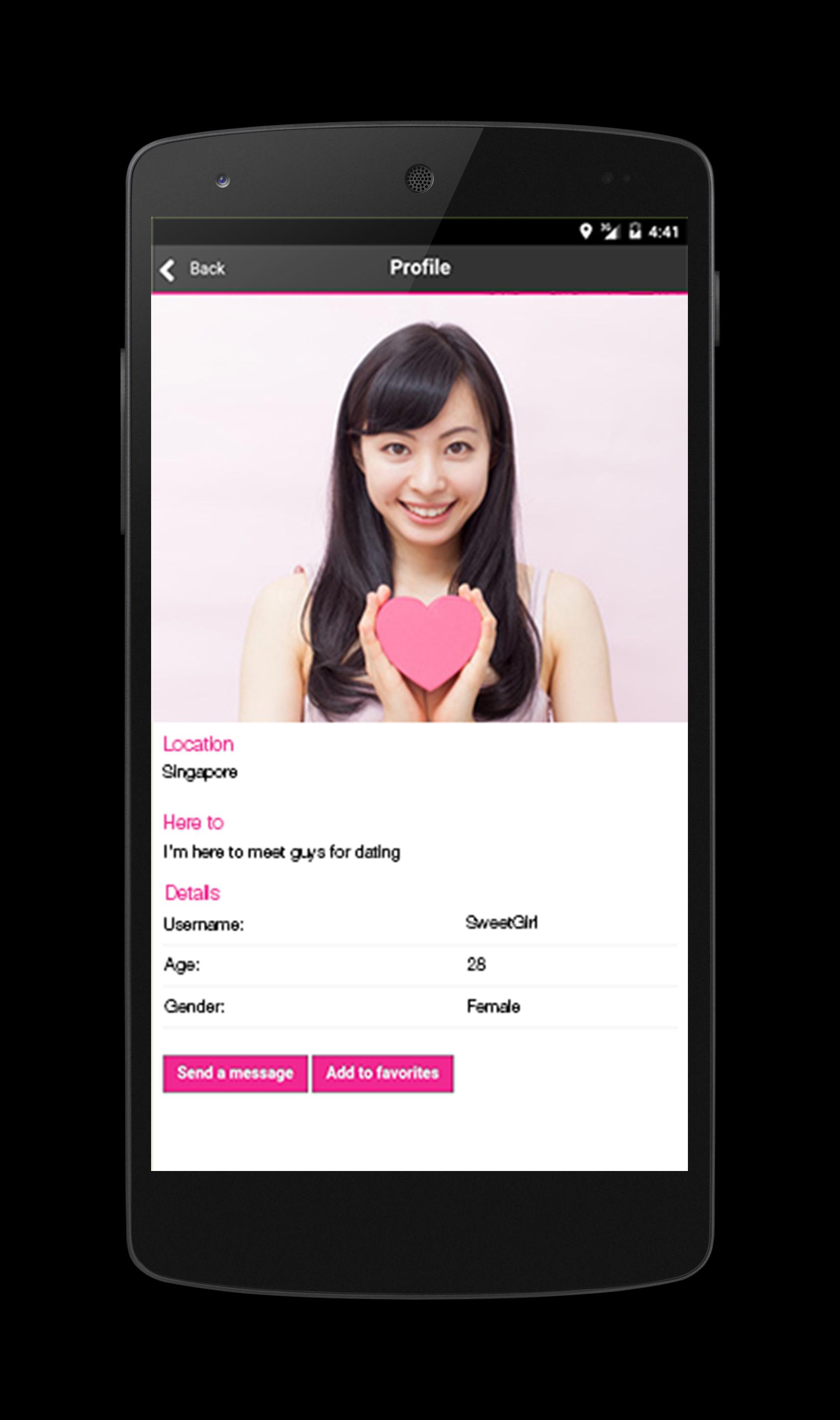
updated
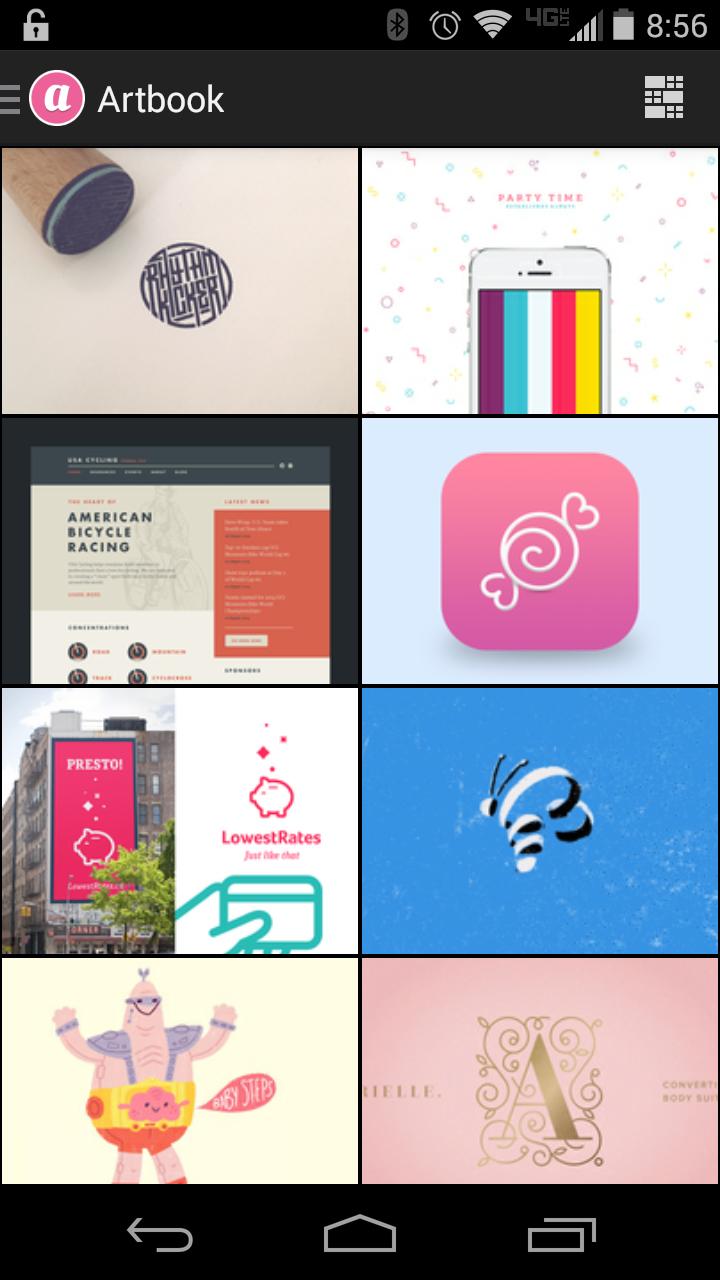
updated
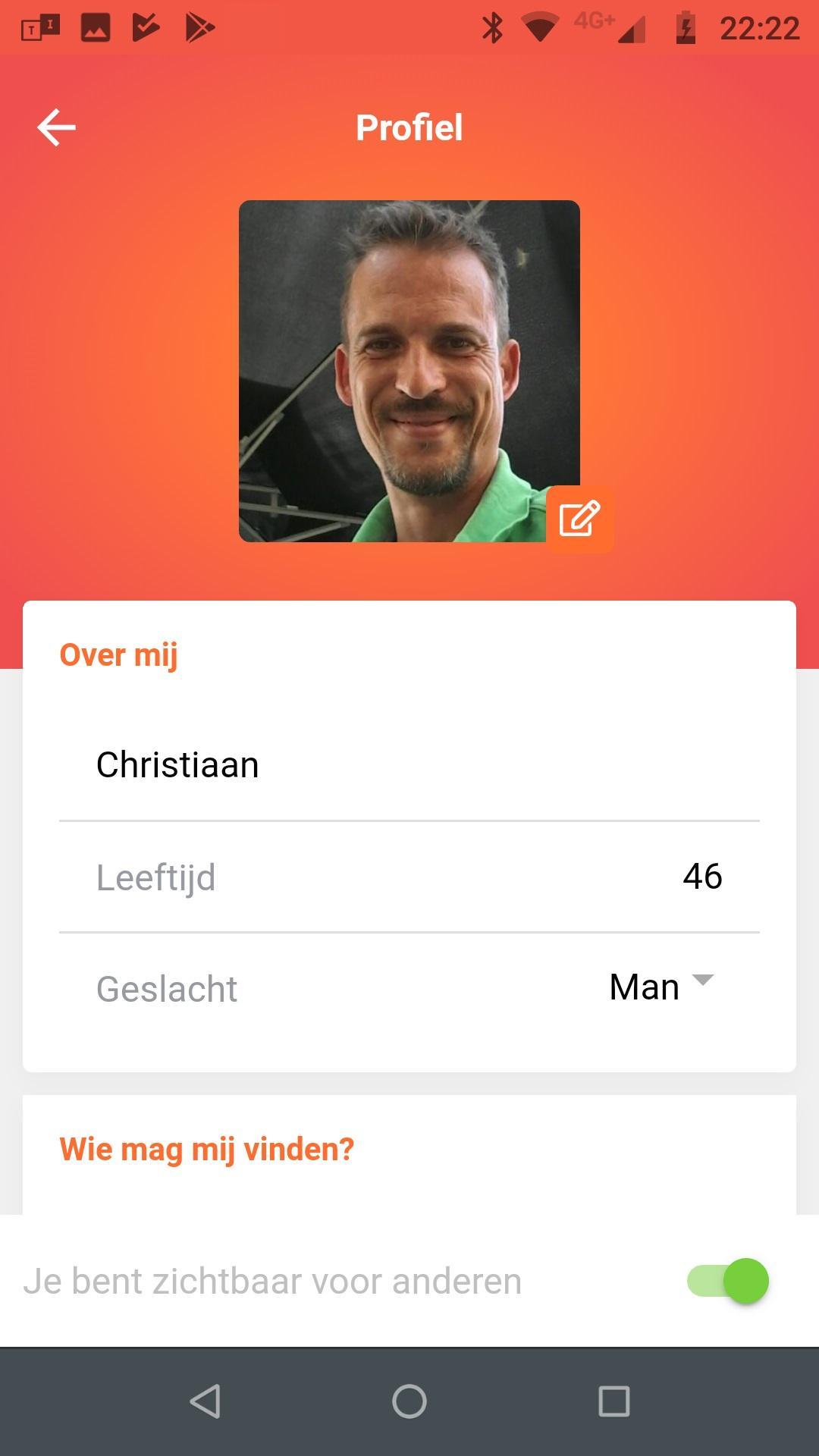
updated

updated
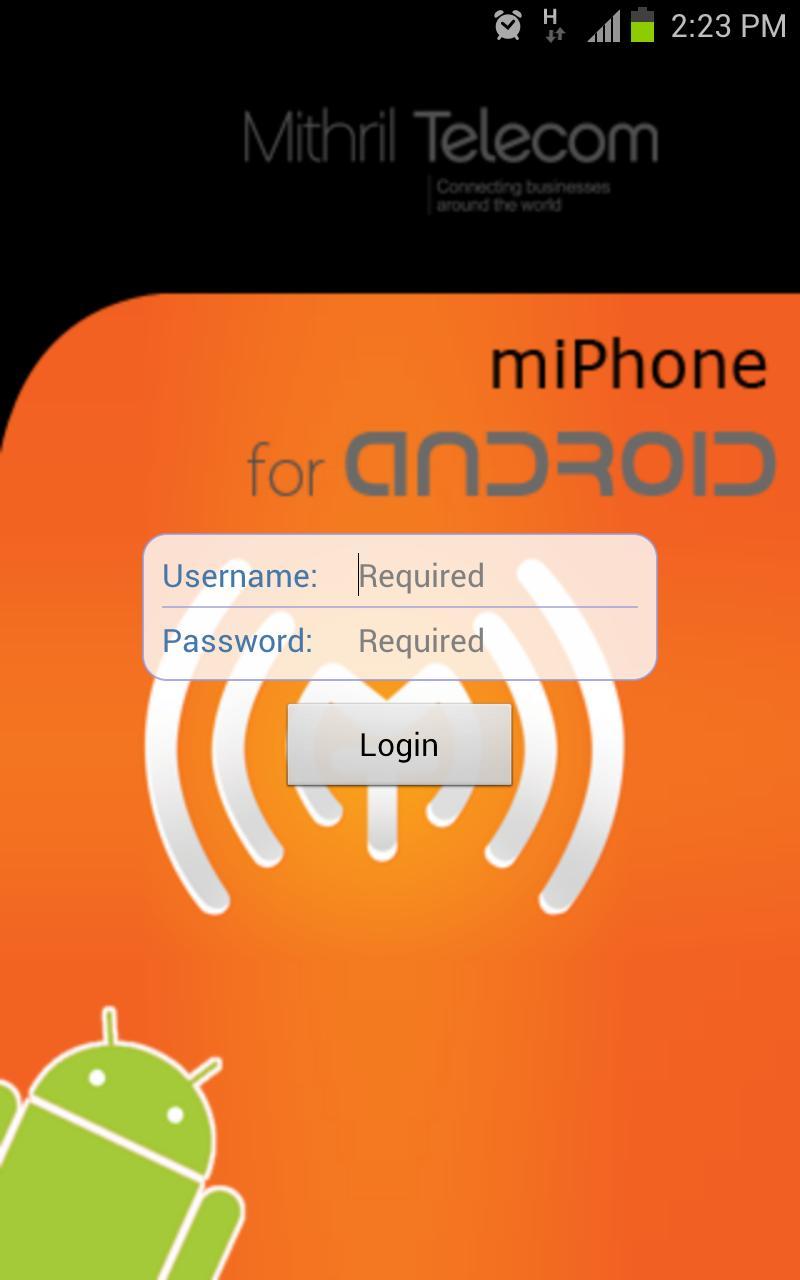
updated
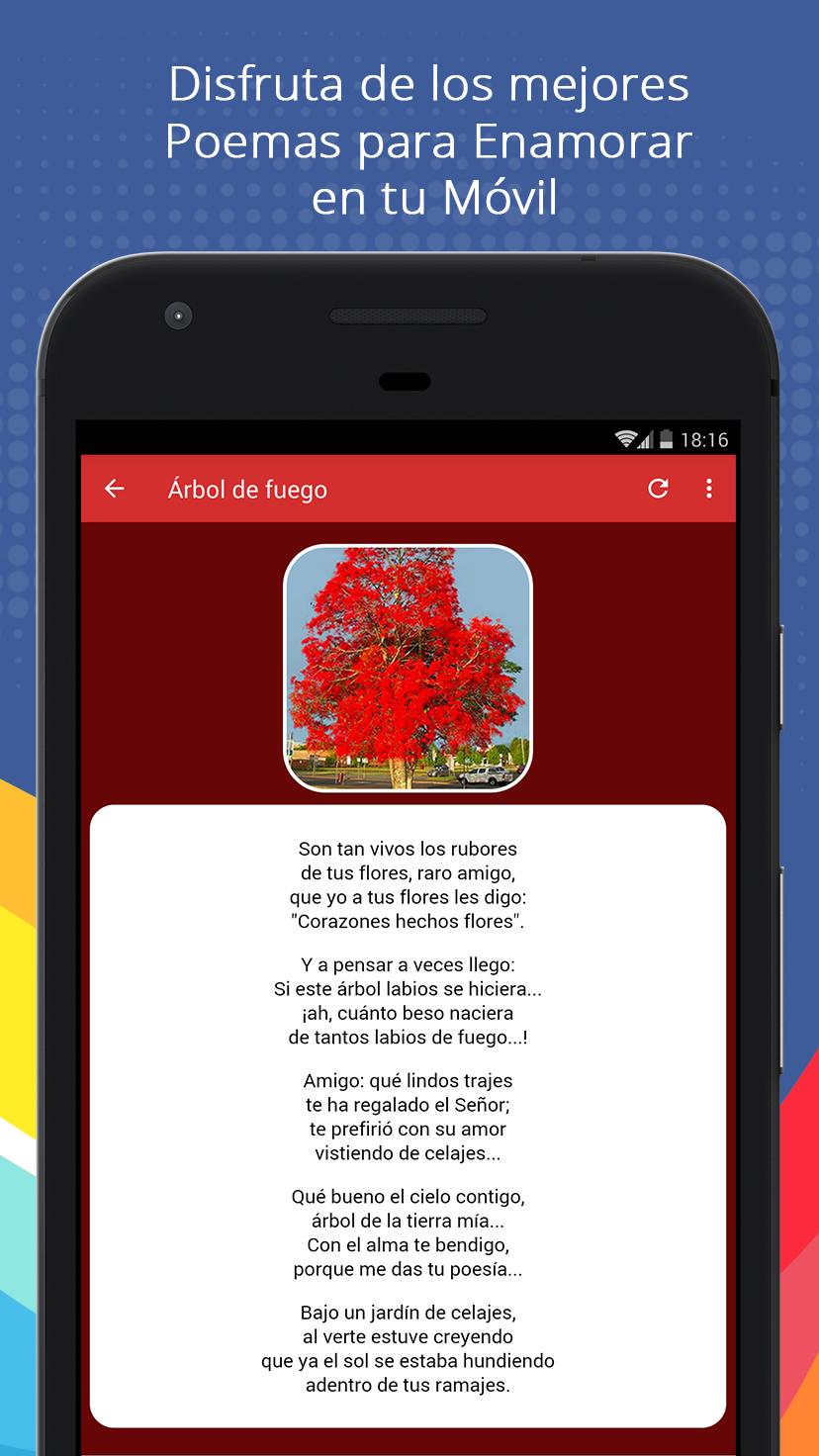
updated
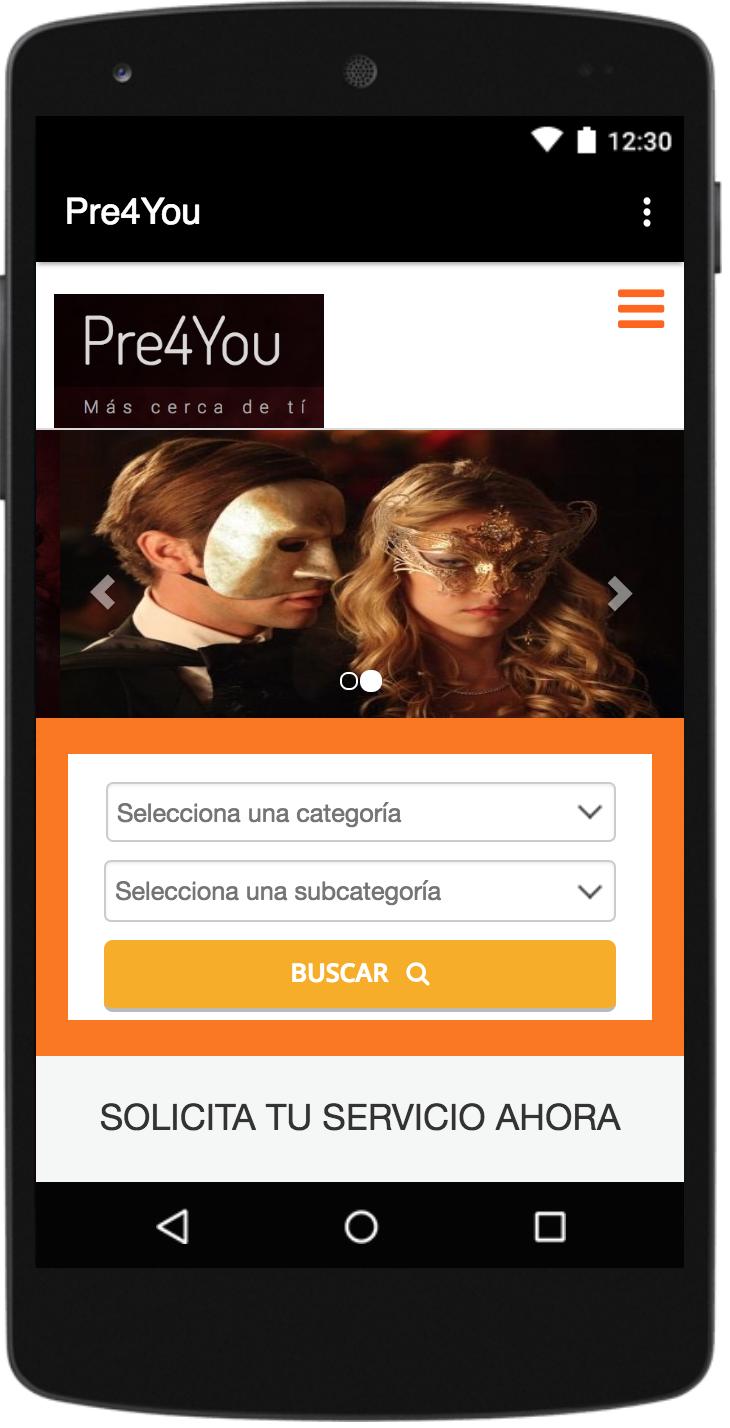
updated
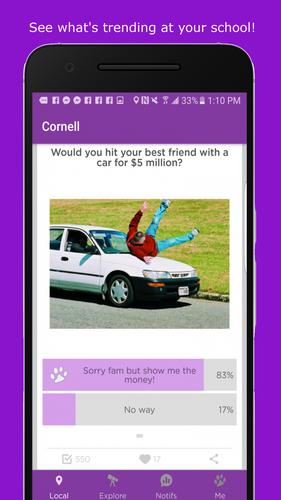
 인기 게임
모두 보기
인기 게임
모두 보기
updated
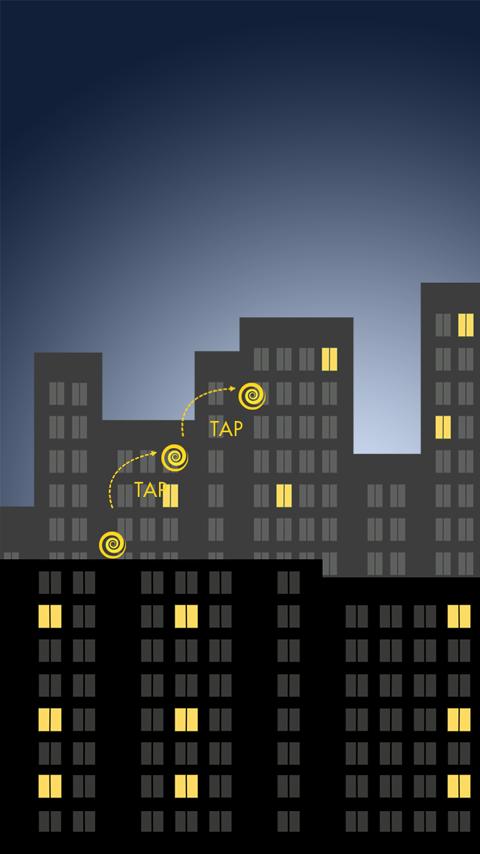
updated

updated

updated

updated
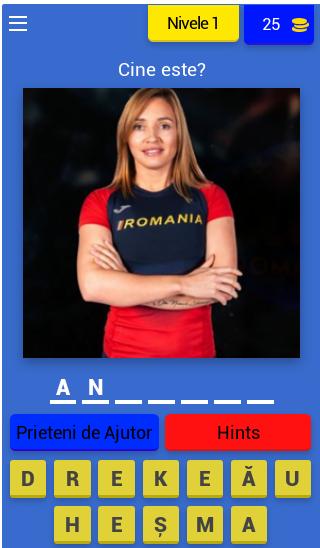
updated

updated

updated
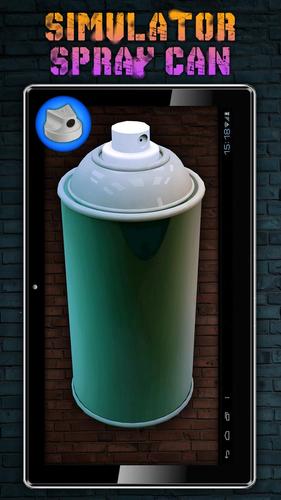
updated
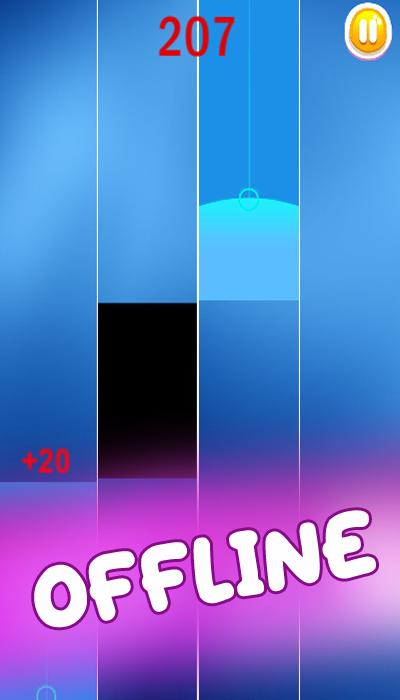
updated
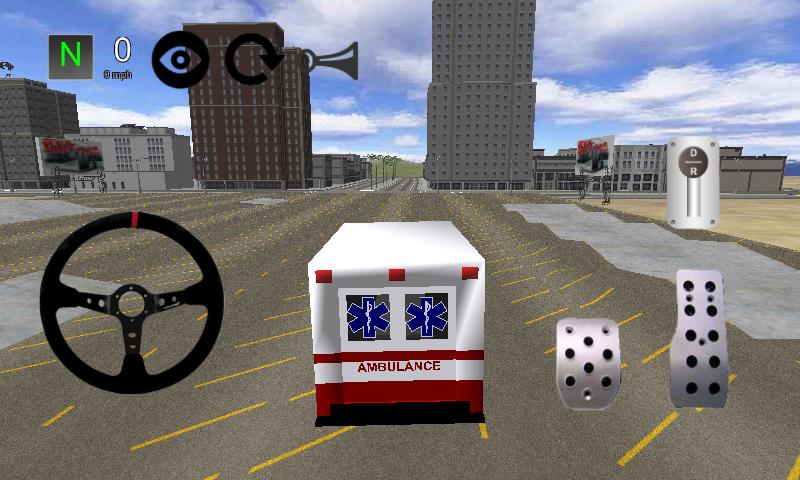
updated

updated